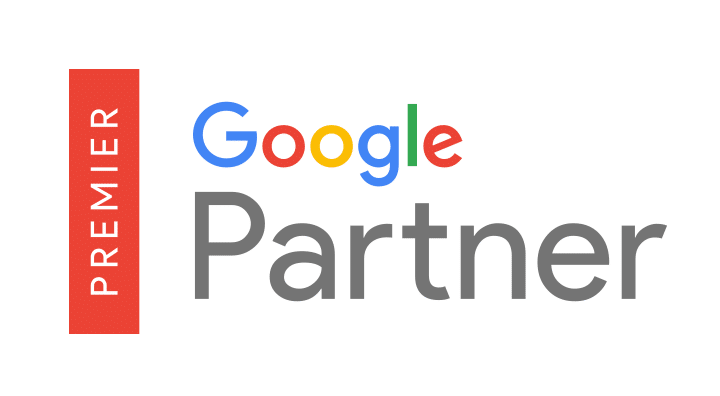Menu
Ouvrir l’index du contenu
Ce guide a été mis à jour le
W3 Total Cache est un outil qui sert à créer le cache du site.
Commençons par quelques concepts de base qui vous seront utiles pour comprendre le fonctionnement de l’outil greffon.
Lorsqu’un utilisateur saisit l’URL pour visiter une page Web, une demande est envoyée à la fonction serveur où le site est hébergé, qui répond avec tous les fichiers nécessaires pour visualiser le contenu.
Si une page Web contient un contenu « lourd », comme des images de haute qualité ou de nombreux fichiers de code, le processus de traitement de la réponse de l’attribut serveur peut prendre un certain temps. Le cache d’un site Internetest plutôt une « copie » (temporaire) du contenu, qui ne devrait pas être demandée à chaque fois à l’agent de l serveur.
W3 Total Cache vous permet de créer automatiquement ce cache pour votre site WordPress.
Avant de continuer avec le guide de W3 Total CacheJe vous invite à connaître le temps de chargement actuel de votre site. De cette façon, vous pouvez comparer la vitesse après l’installation de la fonction greffon. Vous réaliserez combien de temps vous pouvez gagner en profitant de l’avantage du cache du site.
Important ! Avant d’installer ce greffonassurez-vous que vous n’en avez pas déjà installé d’autres qui font le même travail. L’utilisation de plusieurs outils pour la gestion de l’application cache du site ça pourrait être problématique et contre-productif.
Si vous en avez plus, désinstallez-les avant d’installer W3 Total Cache.
Comme pour tous les greffoninstaller W3 Total Cache naviguer à l’intérieur du tableau d’affichage dans Plugins > Ajouter un nouveau plugin et essayant W3 Total Cache à Frederick Townes.
Après avoir activé le bouton greffonpour naviguer dans Performance > Paramètres généraux. Ici, vous trouverez la section intitulée Page Cache et vous avez une tique dans la case. Activé. En outre, il laisse la sélection inchangée Méthode de mise en cache des pages : Disque amélioré dans la liste déroulante.
Cette option est juste celle qui gère la fonction principale : celle de créer une version statique des pages, c’est-à-dire l’option cache du siteCela réduit considérablement le temps de chargement.
Maintenant, toujours sur la page Réglages générauxtrouver la section Navigateur Cache et active la fonction Activer.
Enfin, cliquez sur le bouton Enregistrer tous les réglages.

Nous passons maintenant à l’affaire Performance Navigateur Cache
Sur cette page, dans la première section (celle appelée Général) cochez tous les éléments sauf Set W3 Total W3 Cache En-tête e Ne traitez pas les erreurs 404 pour les objets statiques avec WordPress.

Voici les configurations de base à utiliser si vous avez un site de petite/moyenne taille et que c’est la première fois que vous l’utilisez W3 Total Cache.
Ce greffon a beaucoup d’autres caractéristiques. Deux particulièrement utiles, sont celles qui s’appellent Minimiser e Base de données Cache.
Minimiser vous permet de supprimer les espaces et les commentaires inutiles du code HTML, CSS ou JS. Cela permet d’économiser quelques octets en taille de fichier.
Dans les paramètres qui concernent la page Base de données Cache tu dois être un peu plus prudent. Avant de modifier les configurations par défaut, je vous suggère de contacter votre hébergement afin de vérifier qu’ils sont compatibles avec le serveur sur lequel votre site est hébergé.
Si vous décidez d’utiliser SiteGround, je peux confirmer qu’il est entièrement compatible. En effet, grâce à l’excellente performance de l’hébergement, ainsi qu’au potentiel de ce plugin, vous serez certainement satisfait des résultats obtenus avec votre site.

Ainsi s’achève le guide pour W3 Total Cache. Comme vous pouvez le voir, la configuration de base de la fonction greffon c’est assez simple. Il y a beaucoup de fonctionnalités avancées, mais ce que je vous recommande de faire est de commencer par celles-ci et de continuer à surveiller la performance de votre site.
Avez-vous déjà essayé W3 Total Cache ?
Ou utilisez-vous déjà un autre outil de mise en cache ?
Comme toujours, on en parle dans les commentaires !

Ouvrir l’index du contenu Ce guide a été mis à jour le 14 Octobre, 2019 Une des meilleures façons de rendre votre site facile à

Ouvrir l’index du contenu Ce guide a été mis à jour le 14 Octobre, 2019 Vous essayiez d’accéder à votre site mais vous avez eu

Qu’il s’agisse de la création d’un site internet, ou de sa refonte, on souhaite bien évidemment trouver la meilleur agence web casablanca pour la réalisation

Vous avez besoin d’un site Web. Vous ne savez pas comment vous y prendre. Ne cherchez plus loin ! Que ce soit pour un compte personnel ou
Passionné par le web depuis plus de 10 ans nous souhaitons le rendre accessible à un maximum d’entreprises et de particuliers,
Tout ça à petit prix et MADE IN FRANCE